
Słuchanie muzyki to sposób na relaks i spędzanie wolnego czasu. Ale jeśli masz dylemat z odtwarzaniem ulubionych piosenek w posiadanych gadżetach, nadal byłoby to dla ciebie stratą czasu i kłopotem.
Czy masz dużo ulubionych plików audio AAC, które są w Twoim iTunes biblioteka, ale obecnie masz problemy z odtwarzaniem ich na swoich urządzeniach?
Czy zastanawiałeś się nad tym, czy mogę przekonwertować chronione pliki AAC na MP3? Jeśli tak, powinieneś się tego nauczyć konwertować chroniony AAC do MP3 format. Ale jak wyłączyć ochronę plików AAC? Cóż, ten post jest przeznaczony głównie dla każdej osoby, której szukasz.
Ale po pierwsze, czy masz pojęcie, jakie są chronione pliki AAC? Aby dać ci pomysł, zapoznaj się z pierwszą częścią tego artykułu.
Przewodnik po zawartości Część 1: Co to jest chroniony plik audio AAC?Część 2: Konwertuj chroniony AAC na MP3 -- Najszybszy sposóbCzęść 3: Jak przekonwertować chronione pliki audio AAC na MP3 Sformatuj w iTunesCzęść 4: Często zadawane pytania dotyczące konwertowania chronionych plików iTunes AAC na MP3Część 5: Na zakończenie
Chronione pliki audio AAC to zazwyczaj utwory przechowywane w iTunes. AAC był w rzeczywistości domyślnym formatem używanym przez aplikację iTunes do roku 2009. Powodem, dla którego takie pliki były znane jako „chronione”, jest to, że te pliki są objęte ochroną DRM lub Digital Rights Management, jak również niektórzy znają .
To jest powód, dla którego ludzie nie mogą natychmiast odtwarzać chronionych plików audio AAC w żadnych nieautoryzowanych gadżetach.
Jednak w miarę upływu czasu, po roku 2009, Apple był w stanie opracować nowy, lepszy format jako zamiennik Format pliku AAC. iTunes wykorzystuje teraz „iTunes Plus”. Jest to również często nazywane formatem AAC bez DRM lub plikiem audio AAC zakupionym w iTunes.
Jak wspomniano na początku, jest to często nazywane jako plik DRM darmowy format audio AAC. Został on uznany za format wysokiej jakości również w przypadku utworów i teledysków iTunes. Jeśli obecnie nie masz tego iTunes Plus, możesz zbyt łatwo zaktualizować swój.
W celach informacyjnych, oto co musisz zrobić.
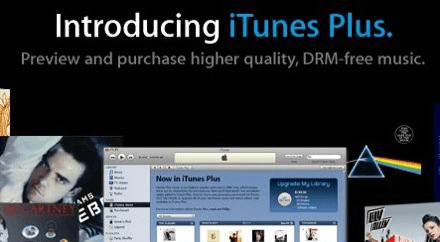
Następnym problemem jest to, że nadal masz chronione pliki audio AAC i chcesz je przekonwertować MP3.
Aby zapewnić stuprocentowy współczynnik sukcesu konwersji, najbardziej zalecaną rzeczą jest użycie niesamowitej aplikacji - DumpMedia Apple Music Converter.
DumpMedia, będąc doskonałym narzędziem oferującym konwertery wideo i audio, jest obecnie ogromną pomocą dla wielu użytkowników. Oprócz posiadania niesamowitych funkcji konwersji wideo / audio, a Spotify Music Converteri narzędzie do pobierania wideo, ma także konwerter Apple Music Converter, który pozwala konwertować ulubione i najbardziej lubiany Apple Music MP3 format lub dowolne inne formaty, które chcesz, aby były wysoce odtwarzalne w dowolnym odtwarzaczu multimedialnym!
To narzędzie jest w stanie usunąć ochronę DRM i umożliwia konwersję utworów do tysięcy dostępnych formatów. Umożliwia nawet słuchanie utworów Apple Music w trybie offline, a nawet ich działanie, mimo że Twoja subskrypcja się skończyła! Możesz też spróbować przekonwertuj pliki M4P na MP3. Świetnie, prawda?
Przyjrzyjmy się teraz, jak możemy to wykorzystać DumpMedia Apple Music Converter to narzędzie do łatwego pobierania dowolnych plików audio AAC i pomaga w usuwaniu ochrony DRM takich multimediów w najszybszy możliwy sposób, umożliwiając odtwarzanie ich w dowolnym gadżecie.
Kliknij poniższą ikonę, aby pobrać i przyjrzyjmy się szczegółowo tym krokom.
Darmowe pobieranie Darmowe pobieranie
Pobierz i zainstaluj DumpMedia Konwerter Apple Music na Twój komputer. Po zainstalowaniu otwórz i uruchom program. iTunes zostanie również aktywowany po uruchomieniu programu.
W menu „Biblioteka” zaznacz „Muzyka”, a zobaczysz wszystkie utwory zapisane w bibliotece iTunes. Aby móc wybrać utwory do pobrania i przekonwertowania, możesz zaznaczyć pola wyboru tuż obok każdego utworu lub skorzystać z paska wyszukiwania, aby łatwo znaleźć utwory, które chcesz pobrać.

Następnym krokiem, który należy wykonać, jest dokonanie regulacji ustawień wynikowego wyjścia. Możesz wybrać dowolny format spośród tych, które będą wymienione. Aplikacja obsługuje wiele formatów wolnych od DRM, w tym MP3.
Obsługuje to również formaty w formacie AC3, M4A, M4R, AIFF, FLAC, AU, a nawet MKA. Wystarczy wybranie dowolnego z tych formatów. Narzędzie umożliwi także zmianę innych opcji, takich jak szybkość transmisji i częstotliwość próbkowania. Możesz także zmienić nazwę powstałego pliku.
Na tym etapie musisz również określić ścieżkę wyjściową lub lokalizację docelową, w której zostanie zapisany utwór lub muzyka.

Po zakończeniu wszystkich dostosowań potrzebnych do personalizacji lub dostosowywania, ostatnim krokiem będzie teraz proces konwersji. Możesz po prostu nacisnąć przycisk „Konwertuj”, który znajduje się w prawym dolnym rogu ekranu.
Po kilku minutach pliki AAC zostaną przekonwertowane i ostatecznie pobrane. Możesz teraz cieszyć się plikami, kiedy tylko chcesz! Oprócz tego, wraz z konwersją, w momencie transformacji pliku zostanie również usunięta ochrona DRM.

W tej części masz dwie opcje.
Daj nam więcej informacji o każdym z poniższych.
Pierwszą opcją, z której możesz skorzystać, jest skorzystanie z subskrypcji iTunes Match w celu uaktualnienia chronionych plików AAC do iTunes Plus, który jest aplikacją wolną od DRM. Etapy aktualizacji zostały podkreślone w poprzedniej części tego wpisu.
Po całkowitym usunięciu ochrony DRM możesz od razu korzystać z iTunes w procesie konwersji. Można to zrobić, przechodząc do przycisku „Preferencje”, a następnie zaznaczając „Importuj ustawienia” i wybierając MP3 jako koder.
Upewnij się tylko, że wybrałeś pliki AAC, które chcesz przekształcić, a następnie naciśnij przycisk „Plik”, a następnie „Utwórz MP3 Wersja”.
Jedyną wadą tej opcji jest to, że rejestrowane są przypadki, w których nie wszystkie konwersje zostały pomyślnie zakończone i zakończone.
Przejdźmy do następnego.
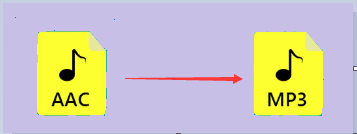
Oprócz pierwszej opcji możesz także spróbować wypalić chronione pliki AAC na płycie CD, a następnie kontynuować nagrywanie na płycie CD MP3 przybierka. W tej metodzie konieczne będzie utworzenie listy odtwarzania i posiadanie pustej płyty CD do procesu nagrywania. Po nagraniu zaimportujesz utwory z powrotem do iTunes, korzystając z pliku MP3 koder. To również działa, ale nie zawsze.
Poza tym wielu użytkowników skarżyło się na długi proces i żmudne procedury, które należy wykonać, aby ostatecznie zakończyć i zakończyć.
Jeśli wypróbowałeś którykolwiek z tych dwóch sposobów i niestety napotkałeś problem, nie masz się czym martwić, ponieważ mamy zaoferować Ci najlepszy sposób, w jaki możesz to zrobić.
Pytanie 1. Dlaczego nie mogę przekonwertować chronionych plików AAC na inne formaty?
Główną przeszkodą jest szyfrowanie DRM zabezpieczające te pliki. Treść jest skrupulatnie szyfrowana zarówno podczas przechowywania, jak i przesyłania. Systemy DRM przydzielają każdemu użytkownikowi odrębne licencje cyfrowe, określając prawa użytkowania treści, w zakresie obejmującym zakaz konwersji formatu.
Pytanie 2. Jak rozwiązać problem braku możliwości konwersji muzyki z iTunes na MP3?
Rozpocznij od sprawdzenia typów plików. Jeśli należą one do kategorii chronionych plików audio AAC lub plików audio AAC firmy Apple Music, jak wyjaśniono w początkowej części tego artykułu, iTunes napotyka nieodłączne ograniczenia w zakresie bezpośredniego konwertowania ich do formatu MP3 ze względu na ochronę DRM. Aby ominąć tę przeszkodę, możesz skorzystać z narzędzi innych firm, takich jak DumpMedia Apple Music Converter do konwersji tych utworów na MP3.
Teraz doskonale wiesz, w jaki sposób najlepiej możesz przekształcić chronione pliki audio AAC w format MP3 sformatuj i odtwarzaj je na dowolnym gadżecie lub urządzeniu.
DumpMedia Apple Music Converter to najlepsza opcja, jaką możesz rozważyć. Istnieją inne sposoby rozwiązania tego problemu, jednak jeśli ich nie wykorzystasz, ponownie będziesz musiał wykonać ten proces.
Darmowe pobieranie Darmowe pobieranie
Oprócz powyższych informacji masz także pojęcie o tym, czym jest chroniony plik AAC i dlaczego nie można go odtwarzać na innych urządzeniach lub gadżetach.
Co myślisz o tym poście? Czy masz jakieś inne pomysły na myśli? Dlaczego nie udostępnić ich, zostawiając komentarz poniżej?
